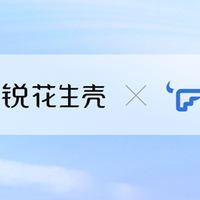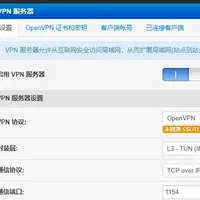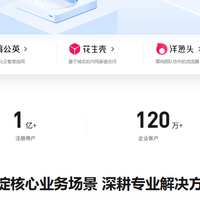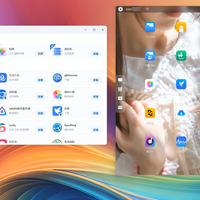花生壳 盒子使用体验(APP|界面|穿透|操作|远程)
-
摘要来自:
-
摘要来自:
 吖有
吖有 -
摘要来自:2019-04-11
【什么值得买 摘要频道】下列精选内容摘自于《花生壳盒子评测:轻松穿透内外网,支持远程访问NAS!》的片段:
硬件连接完成后,打开电脑或者手机 APP,即可进入激活流程。我这里选择使用电脑端即可激活。
打开网址「https://b.oray.com/」,输入 SN 码(在外壳和盒子上都有)以及默认密码,即可激活。
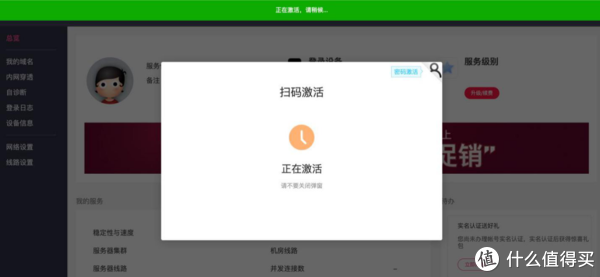
激活后,如果是首次使用花生壳盒子,需要根据页面提示绑定一个Oray帐号,当如图显示激活成功之后,就可以使用花生壳专享服务,享受80端口映射和每月2G免费流量,还有就是网速为1Mbps。
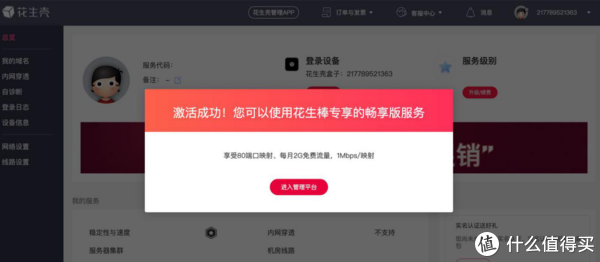
然后就能进入主界面了,主要内容有我的域名、内网穿透、配件中心、自诊断、登录日志、设备信息、网络设置、线路设置组成。这里主要说的是内网穿透,通过内网穿透可以轻松实现公网的访问。
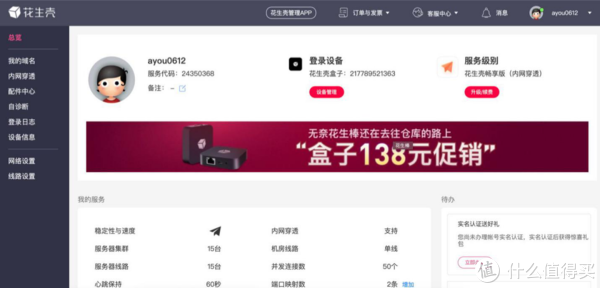
首先利用“Serv-U”软件,用来创建个“FTP” 它主要的功能是不需要公网IP,就能将自己的电脑作为服务器供大家访问.
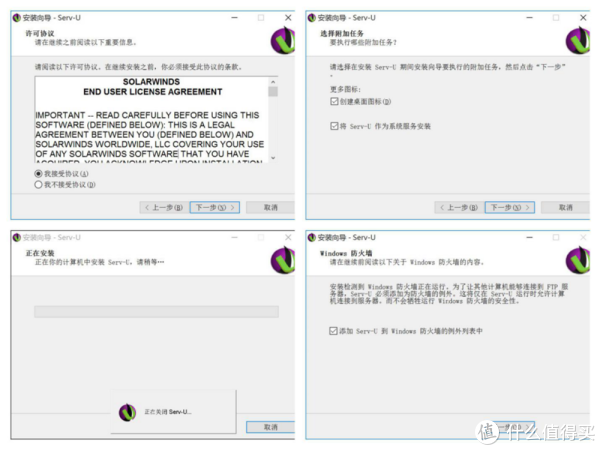
有个地方需要注意的是第一次打开的话会提示“你当前没有已定义的域,需要你现在要自定义新域,用户根据提示的流程写入参数,就能创建一个FTP,懂得人一看就懂,如果有不懂的地方不妨留言给吖有。
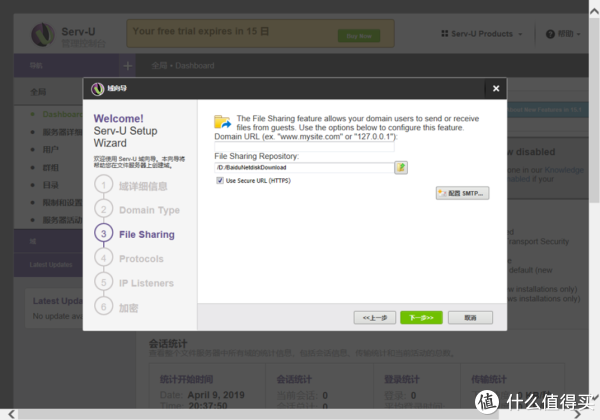
创建成功后,需要来测试下是否成功!用电脑的命令提示符指令输入相应指令,按回车,显示下面数据就是创建成功。
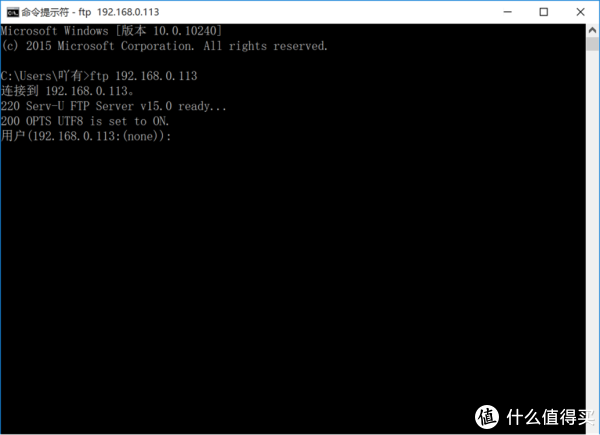
这个192.168.0.113是怎么知道的,也是在命令提示符窗口输入:ipconfig 这个指令来获取的,下面图片可以看到。
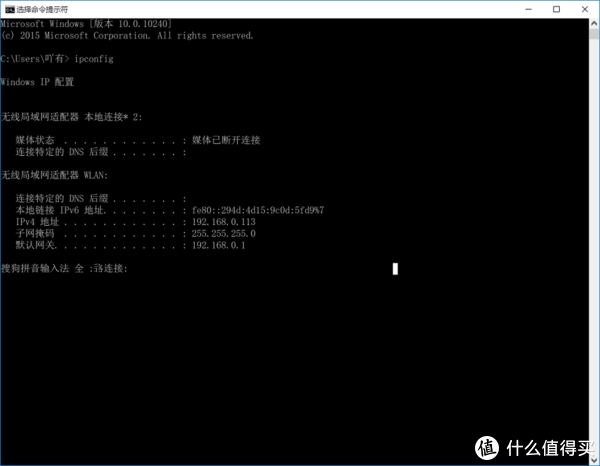
然后我们需要登录花生壳管理的后台,使用内网穿透功能---添加映射。
成功建立了映射以后,通过【内网穿透】功能中的外网访问地址,就可以配合手机app实现远程控制内网电脑了。

看到内网穿透功能的界面,我们可以看到默认是提供2个映射的,花生壳盒子提供2G的流量。
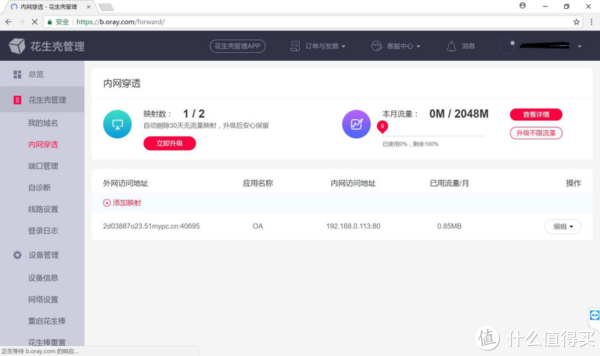
通过以上的操作步骤,基本上你已经可以用花生壳盒子来进行内网穿透了,可以将企业内网的IP地址映射出来,让外网电脑或手机远程控制内网电脑,实现数据查阅、报表管理、文件传输的操作,使得办公效率大大提升,真的挺方便。
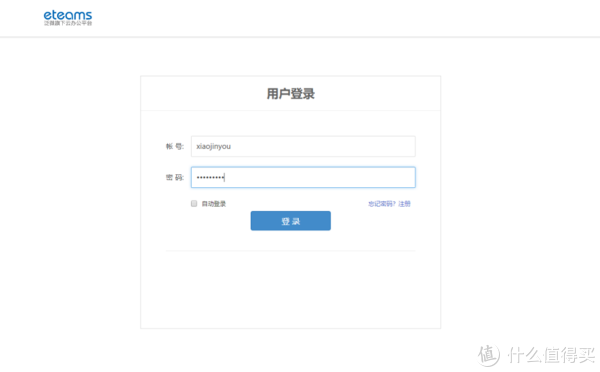
总结:在吖有近段时间的上手体验之后,可以说这款花生壳盒子表现不俗,售价168 就能轻松享受实现内网穿透和远程访问控制,特别方便于长期往返穿梭在内外网之间工作人员。
此外,无论时硬件的连接或软件的配置都十分简单,无需繁琐的操作,基本实现即插即用,独立运行的特性使得它不占用电脑内存和CPU,在映射访问速度、访问稳定性、加密传输、内网穿透效果上都很突出,总体而言花生壳盒子为我的工作效率提升效果非常显著。